Chromecast Cha deach innealan a lorg: Mar a gheibh thu fuasgladh ann an diogan

Clàr-innse
An-uiridh, chuir mo chompanaich agus mi fhìn airgead an seilbh ann an Chromecast. Tha am bòidhchead seo de inneal air mòran oidhcheannan ball-coise is film spòrsail a thoirt dhuinn. Nuair a bha sinn a’ feuchainn ri a cheangal ri fear dhe na fònaichean againn aon oidhche mhath, nochd teachdaireachd ag ràdh, “Cha deach innealan a lorg”.
Dh’ fheuch sinn ris an Wi-Fi a chuir dheth agus an uairsin ga chuir air ais agus cuideachd ath-thòiseachadh am fòn, ach cha robh coltas gu robh sin ag obair. Chrìochnaich mo charaidean agus mi fhìn an oidhche gu lèir a' feuchainn ri fuasgladh fhaighinn air ann an àm airson a' gheama ball-coise againn, agus gu fortanach, bha sinn soirbheachail.
Mar sin, seo beagan dhòighean fuasglaidh cheistean a dh' fhaodadh a' chùis seo a cheartachadh.
Ma gheibh thu an teachdaireachd-mearachd “cha deach innealan a lorg” airson do Chromecast, feuch ris an router agad a dhì-cheangal agus an uairsin plug a-steach air ais e. An uairsin, ath-thòisich do Chromecast agus dèan cinnteach a bheil na ceanglaichean agad uile ceart. Ma thilleas e fhathast a’ mhearachd “cha deach uidheaman a lorg”, ath-shuidhich an Chromecast agad.
Rothaireachd cumhachd air na h-innealan lìonraidh agad

Tòisich le bhith a’ rothaireachd cumhachd air na h-innealan agad. Tha e coltach ri tòrr obair, ach tha e gu math sìmplidh. Seo mar a thèid thu mu dheidhinn:
- Dì-cheangail an sreang cumhachd bhon mhodem agus an router agad.
- Fuirich airson 10 diogan às deidh dha na solais air na h-innealan sin a bhith dheth.
- Cumhachd am modem agad leis a’ chàball.
- Mothaichidh tu an solas Air-loidhne air a’ mhodem a’ priobadh. Fuirich airson timcheall air 3 mionaidean. Bu chòir dha stad an uairsin.
- A’ cleachdadh a’ chàball chumhachd a-nis, ceangail an router agad maruill.
- A-rithist, feithibh airson 5 mionaidean eile gus an stad an solas Air-loidhne a' priobadh.
Ath-thòisich an Chromecast agad
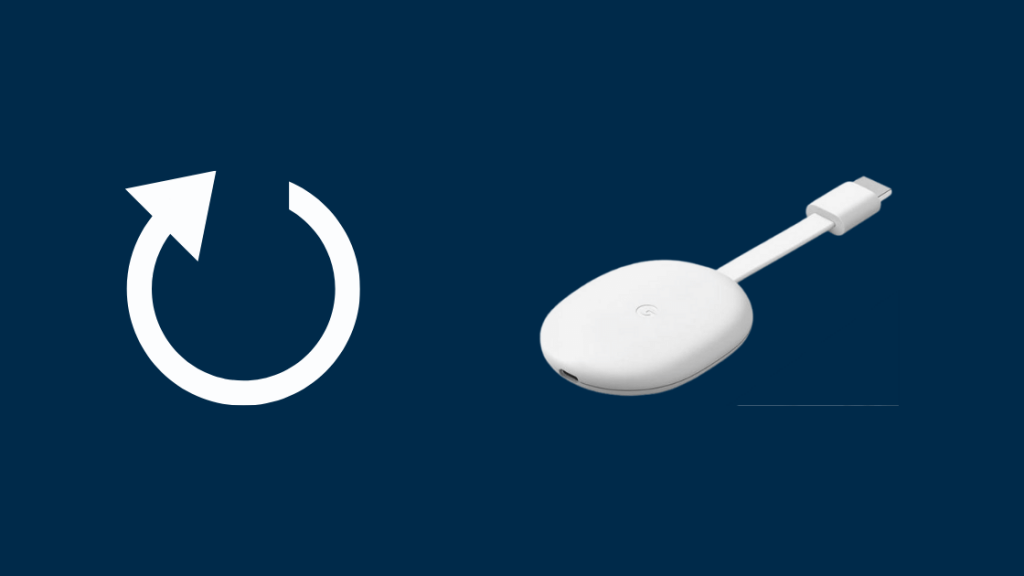
Mura b' urrainn dhut gus an inneal agad a lorg eadhon às deidh rothaireachd cumhachd, is dòcha gum feum thu do Chromecast ath-thòiseachadh gus a chàradh. Faodaidh tu an dàrna cuid càball cumhachd no an Google Home App a chleachdadh.
Ath-thòisich do Chromecast le Càball Cumhachd

Cha b’ urrainn don phròiseas a bhith cho dìcheallach. Dìreach cuir dheth an Chromecast le bhith a’ dì-cheangal a’ chàball. Fuirich 10 diogan gus an ath-cheangail thu e. Cha bu chòir gum biodh an Chromecast agad air ath-thòiseachadh.
Ath-thòisich do Chromecast leis an Google Home App
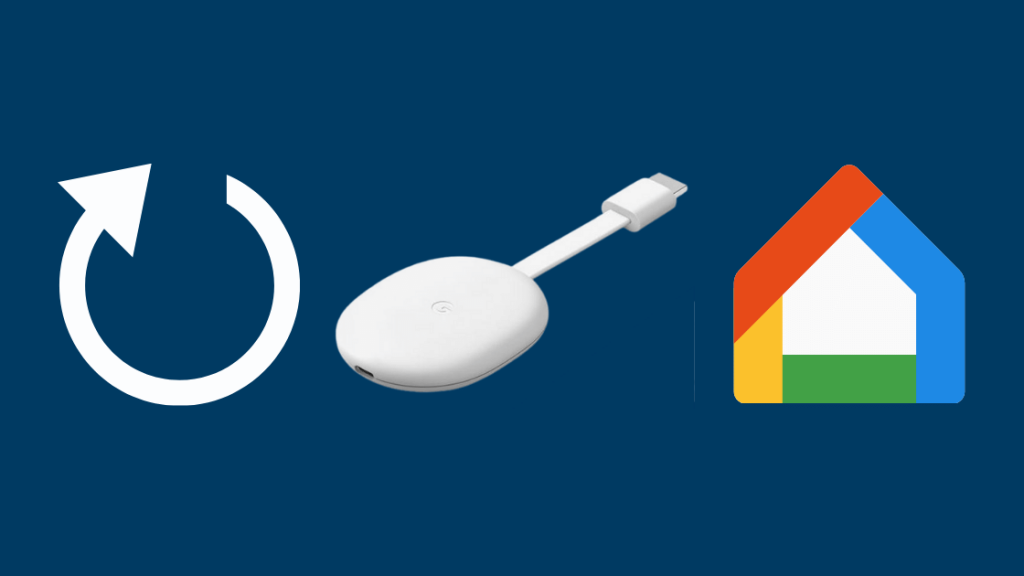
Faodaidh tu cuideachd roghnachadh do Chromecast ath-thòiseachadh le bhith a’ cleachdadh Google Home App. Bhiodh tu air a chuir a-steach air an inneal agad a’ chiad uair fhad ‘s a bha thu a’ stèidheachadh do Chromecast airson a ’chiad uair. Mur eil, stàlaich e às an seo.
- Gus do Chromecast ath-thòiseachadh, cuir air bhog an aplacaid Google Home an-toiseach.
- Seòl dhan chlàr-taice->Innealan->Roghainnean- >Ath-thòisich.
- Dearbhaich do roghainn le putadh air OK. Tòisichidh an Chromecast agad a-nis.
Thoir sùil air na ceanglaichean agad
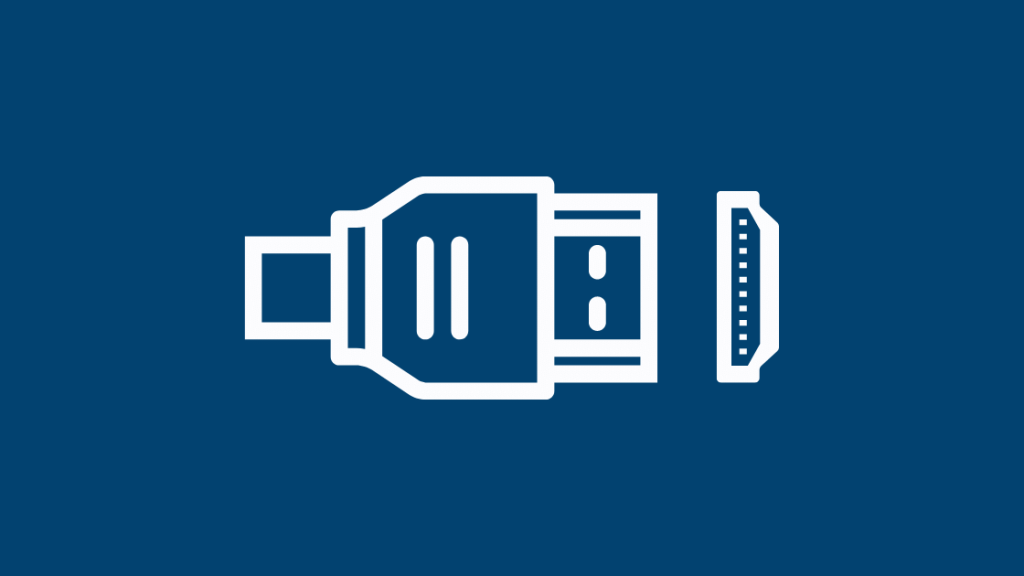
Dh'fhaodadh gur ann air sgàth ceanglaichean ceàrr a tha an duilgheadas cuideachd. Dèan cinnteach gu bheil a h-uile ceangal eadar na h-innealan agad, mar am modem no an router, ceart agus teann. Thoir sùil airson caitheamh is deòir sam bith anns na càbaill. Cuir an àite an fheadhainn a chaidh a mhilleadh.
Fiù 's ma tha na h-innealan comasach air a chèile a lorg, faodaidh droch cheangal leantainn guMearachd leis an stòr gun taic.
Atharraich an cuir a-steach
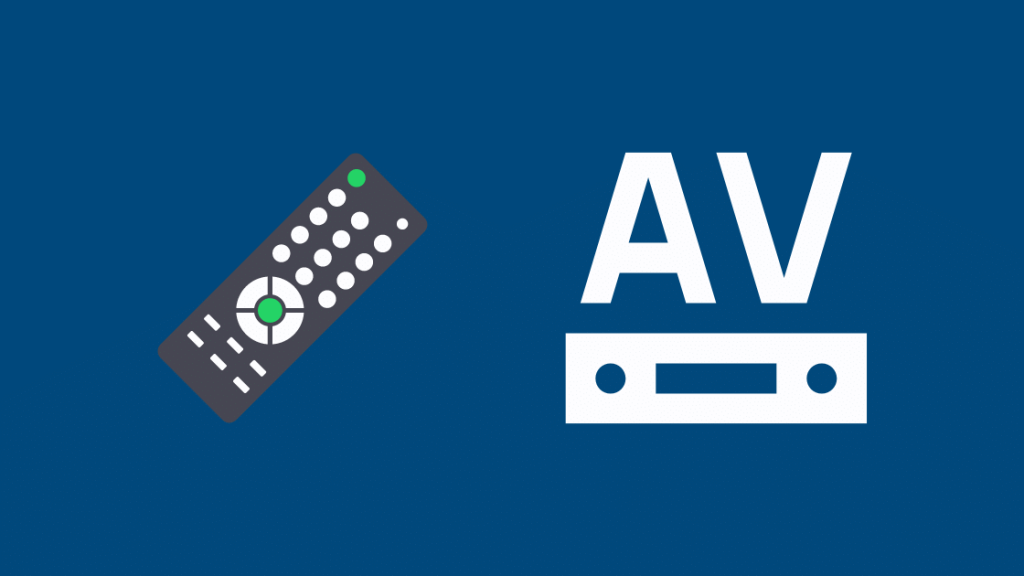
Uaireannan, dh'fhaoidte nach tèid an t-ion-chur a shuidheachadh dhan phort HDMI cheart. Faigh grèim air an smachd iomallach agad agus brùth air a’ phutan Cuir a-steach . Siubhail tro na diofar roghainnean gus an lorg thu am port ceart ris a bheil do Chromecast ceangailte.
Ùraich do bhrobhsair Chrome
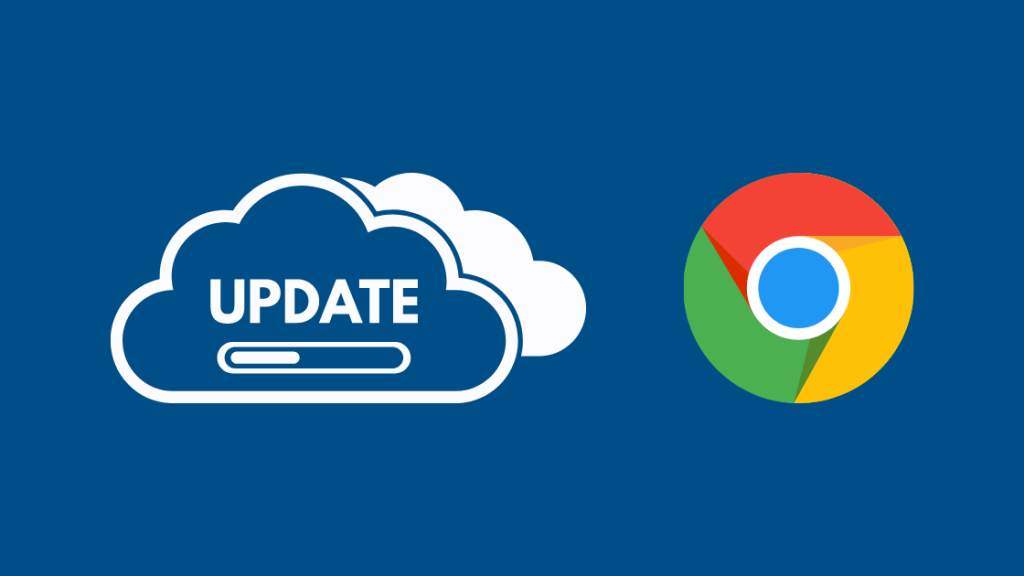
Ma tha thu a’ cleachdadh deasg no laptop, gu sònraichte ma tha is e siostam Windows 10 a th’ ann, fhad ‘s as urrainn don Chromecast agad obrachadh às aonais eadar-lìn, dh’ fhaodadh do bhrobhsair Chrome a bhith mar an neach a tha ciontach. Mar dhòigh-obrach, ùraich do bhrobhsair le bhith a’ leantainn an stiùiridh seo:
- Cuir Google Chrome air bhog air an t-siostam agad.
- Briog air na trì dotagan co-thaobhadh dìreach aig oisean gu h-àrd air an làimh dheis den uinneag. Gheibh thu liosta de roghainnean.
- Uo seo, tagh an roghainn Cobhair .
- A-nis, nochdaidh uinneag air do sgrion. Faisg air mullach na h-uinneige, lorgaidh tu an roghainn Mu dheidhinn Google Chrome . Briog air sin.
- Dh’ fhaodadh gun toir e greis airson am brabhsair ùrachadh, agus às deidh sin thèid aithisg a chuir thugad. Bidh e comasach dhut dearbhadh cuideachd a bheil an tionndadh agad de Chrome ùraichte.
Tionndaidh air Network Discovery
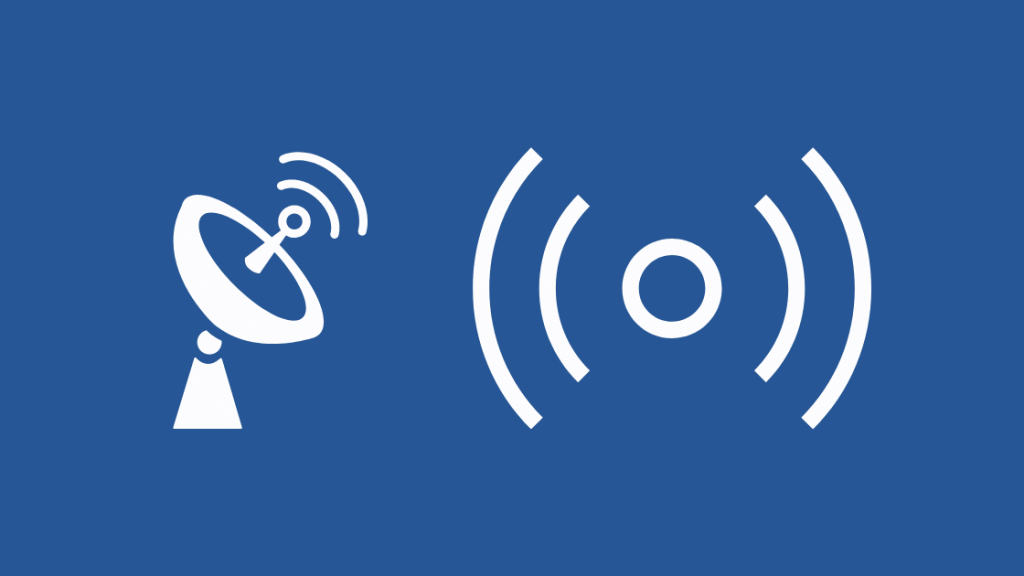
Dh'fhaodadh fuasgladh cumanta san t-suidheachadh seo a bhith comasach air na Modh lorg lìonraidh. Ach, cuimhnich gum bu chòir dhut do Chromecast agus an laptop no an deasg agad a cheangal ris an aon lìonra Wi-Fi gus an obraich seo. Leigidh seo le do Chromecast conaltradh le doinnealan.
Seo an stiùireadh airson Network Discovery a chur air an uidheam agad:
- Briog air a' chlàr Start a tha suidhichte san oisean gu h-ìosal air an taobh chlì air an inneal agad. sgrion dachaigh. Cliog air; tagh an roghainn Settings. An sin chì thu an Lìonra & Roghainn eadar-lìn, buail e, is tagh Wi-Fi.
- Gluais gu Roghainnean -> Lìonra is Eadar-lìon -> Roghainnean Co-cheangailte -> Atharraich roghainnean roinneadh adhartach .
- Nochdaidh bogsa còmhraidh a sheallas an roghainn Prìobhaideach . Leudaich an uinneag.
- Anns a' chlàr Network Discovery , tionndaidh air modh Network Discovery .
- An dèidh sin, theirig gu Faidhle agus Roinn clò-bhualadair agus cuir an comas an roghainn.
- Nuair a bhios tu deiseil, ath-thòisich an uidheam agad is dèan cinnteach a bheil a' chùis air a fuasgladh.
Tòisich air roinneadh nam meadhanan
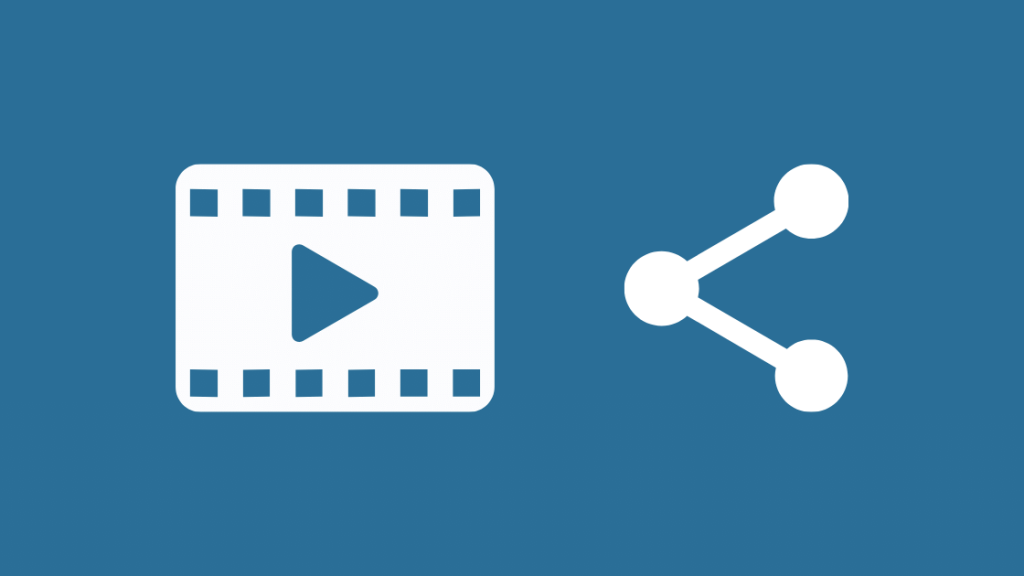
Mar an roghainn Lorg an Lìonra , Tha Media Sharing na phrìomh fheart eile airson gum bi do Chromecast ag obair gu math. Tha e buailteach tionndadh dheth gu fèin-obrachail, agus ma tha sin fìor, 's dòcha nach bi an Chromecast agad comasach air na h-innealan a lorg.
Faic cuideachd: 855 Còd-Sgìre: A h-uile rud a dh'fheumas tu a bhith eòlachLean an stiùireadh seo gus an suidheachadh seo a chur an comas air an inneal agad:
- Cleachd am Barra Rannsachaidh gus sùil a thoirt air “ seirbheisean ". Lorgaidh tu an aplacaid Seirbheisean. Fosgail e.
- Tagh agus dèan briogadh deas air Seirbheis roinneadh lìonraidh Windows Media Player o liosta nan seirbheisean a tha air an taisbeanadh.
- Tionndaidh air an t-seirbheis le bhith a’ taghadh an roghainn Dèan comas.
- Ma tha e air a bhith ann mu thràthcomasach, cliog air an roghainn Ath-thòisich .
- Na dìochuimhnich na h-atharraichean agad a shàbhaladh mus dùin thu an uinneag. Dèan cinnteach an lorg an Chromecast agad an inneal agad an-dràsta.
Ùraich Firewall and Antivirus
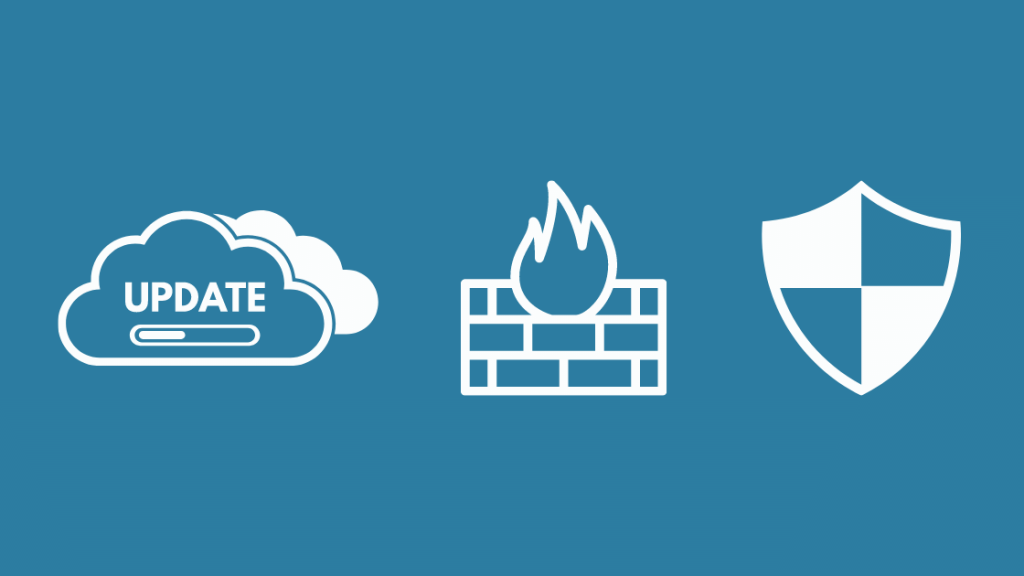
Aig amannan, dh’ fhaodadh an ceangal Chromecast a bhith air a bhacadh mura h-eil balla-teine agus bathar-bog antivirus an t-siostaim ann Làn-fhiosrach. Mar sin, airson an inneal Chromecast a bhith ag obair gu h-èifeachdach, feumaidh tu am balla-teine agus an antivirus ùrachadh.
The Windows 10 Tha sealbh aig OS air balla-teine a tha a-staigh a chuireas às don fheum air bathar-bog balla-teine a bharrachd. Air sgàth seo, dh’ fhaodadh gum bi trioblaid aig an inneal agad fhad ‘s a tha thu a’ ceangal ri Chromecast.
Faic cuideachd: Tha Netflix ag ràdh gu bheil am facal-faire agam ceàrr ach nach eil e: SEASTADèan cinnteach nach deach an ceangal Chromecast a bhacadh leis a’ bhalla-teine no am bathar-bog antivirus. Ma cheanglas tu ris an eadar-lìon tro router, cuir fios chun t-solaraiche agad feuch a bheil an inneal Chromecast fhathast a' faighinn bacadh air.
Cuir à comas VPN
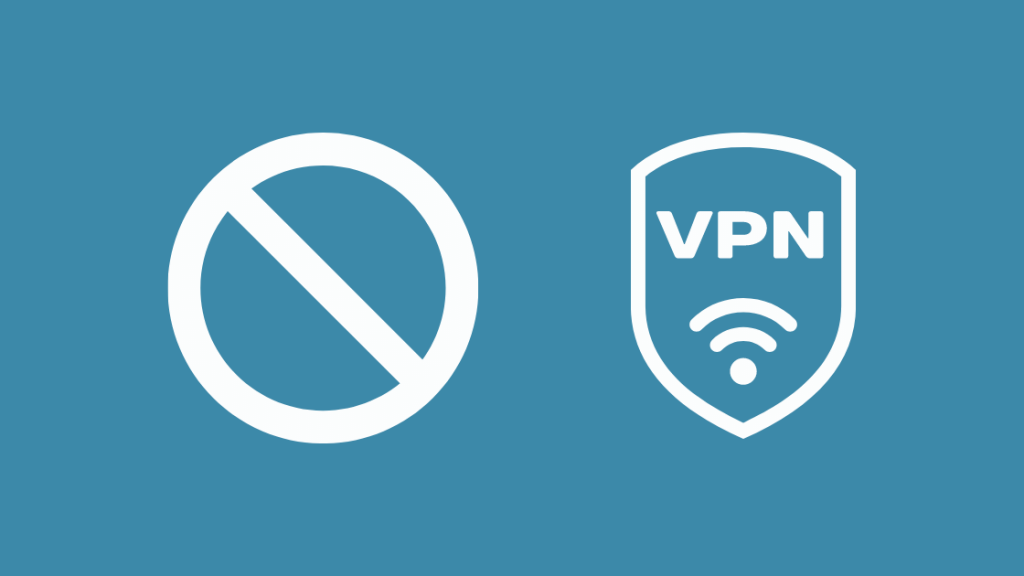
Bheir VPNan comas do luchd-cleachdaidh a bhith faiceallach agus tèarainte eòlas brabhsaidh, a’ fàgail glè bheag de lorgan-coise no às aonais. Ach, chan obraich Chromecast gu ceart ma tha VPN air a chomasachadh, mar sin feumaidh tu a chuir dheth airson sruthadh.
Air eagal gu bheil thu cinnteach mu bhith a’ cleachdadh VPN, seo an sgàineadh. Dh’ fhaodadh tu VPN a chomasachadh air an inneal agad agus àite teth gluasadach a cheangal. Bu chòir dhut an Chromecast a cheangal ris an lìonra seo.
Mar fhuasgladh, dh’ fhaodadh tu cuideachd VPN iomchaidh a stèidheachadh air an router agad gus ceanglaichean a dhèanamh tèarainte dha na h-innealan air fad air annetwork.
Factaraidh Ath-shuidhich an Chromecast agad
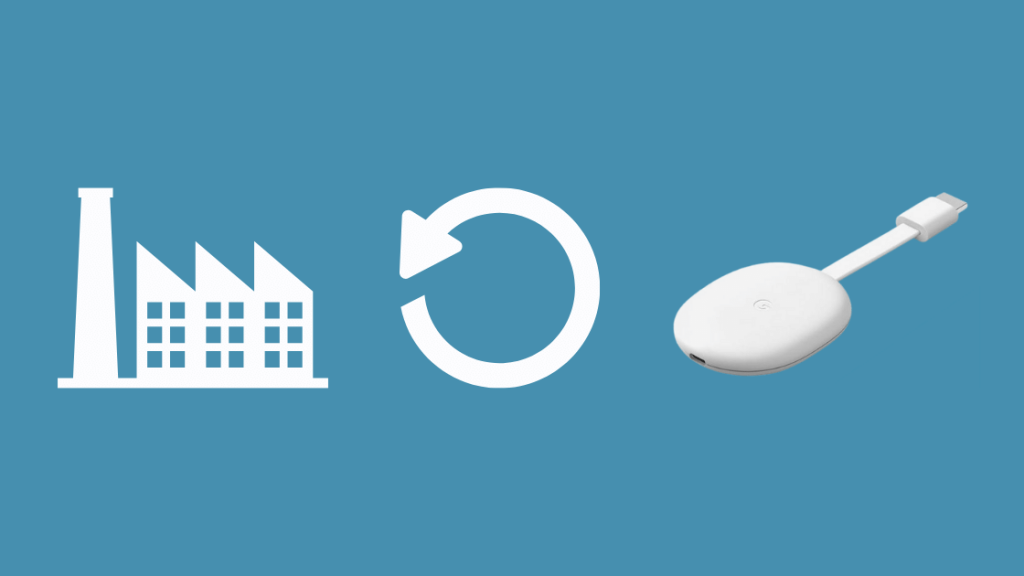
Bu chòir ath-shuidheachadh factaraidh a bhith mar an roghainn mu dheireadh. Ach, cumaibh cuimhne gun toir seo do Chromecast air ais gu na roghainnean bunaiteach aige. Seo mar as urrainn dhut ath-shuidheachadh factaraidh a dhèanamh a rèir ginealach an Chromecast agad:
Factaraidh Ath-shuidhich an Gen 1 Chromecast agad
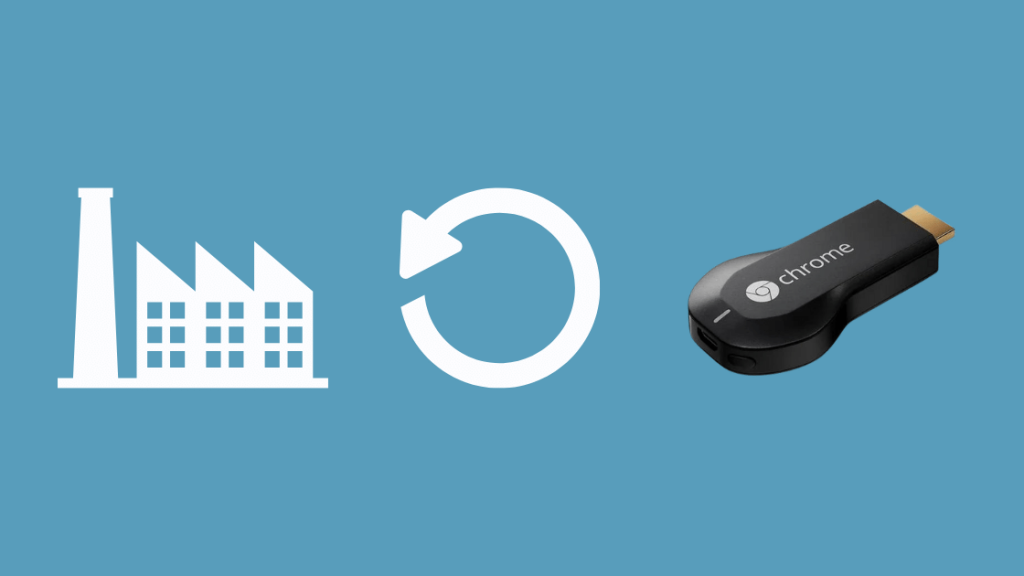
A’ cleachdadh an Google Home App
- Fosgail an tionndadh as ùire de Google Home App.
- Tagh innealan Chromecast. Lorgaidh tu roghainn airson Roghainnean fhaicinn san oisean gu h-àrd air an làimh dheis. Tap air.
- Briog air an ìomhaigheag le trì dotagan co-thaobhadh dìreach. Tagh Ath-shuidheachadh Factaraidh . Dèan a-rithist e aon uair eile. Bu chòir do Chromecast a bhith air ath-shuidheachadh a-nis.
A’ cleachdadh Chromecast fhèin
- Cumhachd air an telebhisean dhan deach an Chromecast a phlugadh a-steach.
- Brùth is cum am putan air cùlaibh modal Chromecast. Tòisichidh an LED a' priobadh.
- Chì thu an sgrìn TBh a' falbh bàn. Tha seo a’ ciallachadh gun deach do Chromecast ath-shuidheachadh.
Factaraidh Ath-shuidhich an Gen 2 Chromecast agad
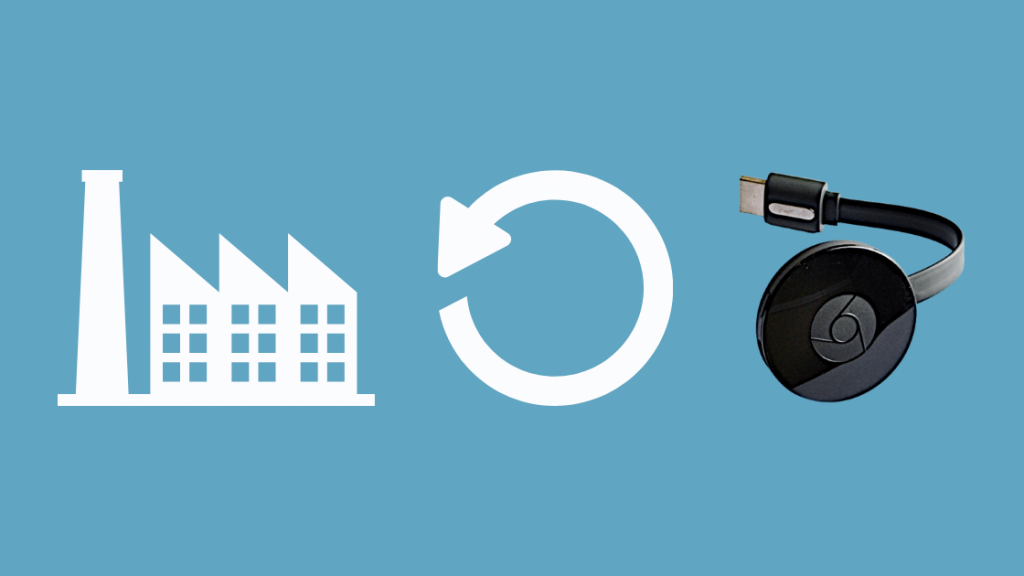
A’ cleachdadh an Google Home App
Ath-shuidheachadh le bhith a’ cleachdadh Google Home App coltach ris an dà chuid airson Gen 1 agus Gen 2 Chromecasts. Lean an stiùireadh gu h-àrd gus ath-shuidheachadh factaraidh a dhèanamh leis an aplacaid.
A’ cleachdadh Chromecast fhèin
- Cumhachd air an telebhisean agad.
- Brùth air putan Chromecast. Mothaichidh tu an LED orains a’ frasadh.
- Cùm am putan gus an atharraich e gu geal. Seoa' nochdadh gun deach do Chromecast ath-shuidheachadh.
Faigh do Chromecast gus na h-innealan agad a lorg
Am pàirt as fheàrr mu bhith a' cleachdadh aon dhe na h-innealan as mòr-chòrdte air a' mhargaidh, a bharrachd air na feartan aige, an taic teicneòlais a tha furasta a ruigsinn a tha ri fhaighinn air-loidhne. Tha coimhearsnachd shònraichte de eòlaichean aig Chromecast a bheir seachad taic luath is làidir airson gin de na cùisean agad.
Faodaidh tu cuideachd tlachd fhaighinn bho bhith a’ leughadh:
- 29>Chromecast a’ cumail dì-cheangail: Mar a nì thu càradh
- Mar a nì thu tilgeadh gu Chromecast bho fhòn-làimhe Hotspot: Stiùireadh Mar a nì thu [2021]
- Cha b’ urrainn dhuinn conaltradh leis an dachaigh Google agad (Mini): Mar a nì thu càradh
- Dachaigh Google [ Mini] Gun a bhith a’ ceangal ri Wi-Fi: Mar a nì thu càradh
Ceistean Bitheanta
Ciamar as urrainn dhomh Chromecast a lorg?
Ceangail an Chromecast ri an telebhisean agad. Suidhich e le bhith a’ cnagadh air an ìomhaigheag Settings air an Google Home App agus a’ leantainn an stiùiridh air-sgrion. Bu chòir gum biodh an inneal agad ri fhaighinn a-mach a-nis.
Carson nach do lorg Google Home an Chromecast agam?
S dòcha gur ann air sgàth 's gu bheil an Chromecast agad agus am fòn-làimhe air an do chuir thu a-steach an aplacaid Google Home ceangailte gu diofar lìonraidhean Wi-Fi.
Ciamar a cheanglas mi mo Chromecast ri Wi-Fi?
Fhad 's a bhios mi a' stèidheachadh an Chromecast a' cleachdadh Google Home App, mar an ceum mu dheireadh, bidh thu chaidh iarraidh air lìonra Wi-Fi a thaghadh airson an Chromecast. Dèan cinnteach gur e an aon fhear ris a bheil thu fhèinfòn no tablet ceangailte.
Ciamar a dh'atharraicheas mi an lìonra Wi-Fi air mo Chromecast?
Tagh an uidheam air an aplacaid Google Home agad. Seòl gu Roghainnean->WiFi-> Na dìochuimhnich . Tagh Na dìochuimhnich an lìonra . A-nis, 's urrainn dhut an Chromecast a cheangal ri lìonra eile.

